

新製品リリース!NoteBurner Spotify音楽変換、LINE MUSIC音楽変換Android版が登場!詳細を見る
Aamzon Music で、アルバムで聞きたい曲を再生しようとすると、勝手に知らない曲再生されて聴きたい曲が聞けません。プレイリストの楽曲を再生しても、指定した曲と違う曲が流れてしまって、1曲目から順番に聞くということができなくなっています。前から聴けてた曲もアルバム内のシャッフル再生になり、強制的にシャッフル化した模様になりました。購入した曲すらランダムになりました。これは一体どういうことでしょうか?
2022年11月以降、Amazon Music は大きく仕様変更され、使い勝手が大きく変わりました。聴きたい曲を選択すると自動的にシャッフル再生される、スキップできない、曲をダウンロードできない、ダウンロードしてた曲を聴こうとしても聞けないなど様々な問題が発生しています。この記事では、Amazon Music で聴きたい曲が聞けなくなった原因と対処法をご解説しています。合わせて、Amazon Music は「改悪」されたのか、今までとどう違っているのかもご紹介します。Amazon Music のシャフル再生を解除する方法や、Amazon Music をオンデマンド再生する方法をお探しでしたら、ぜひこの記事を参考してみてください。
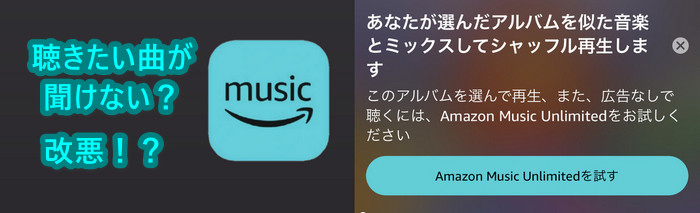
2022年11月1日に、Amazon Music がプライム会員向けの音楽サービス「Amazon Music Prime」を大規模リニューアルしました。従来利用できた200万曲から聴ける楽曲数が1億曲へと大幅に拡充されました。そして、独占配信となるポッドキャスト番組も追加料金なしで利用可能になりました。
しかし、その反面、再生の仕様も大きく変更され、アルバムや曲を再生すると「あなたが選んだアルバムを似た音楽とミックスしてシャッフル再生します」と表示され、強制的にシャッフル再生されます。一部プレイリスト(厳選プレイリスト)のみオンデマンド再生(曲を選んで再生)に対応しています。
Amazon Music で聴きたい曲が聞けなくなった原因は、仕様変更によるものです。現状は、Amazon Music Unlimited 会員にならない限り、好きな曲を自由に選んで、スキップ制限なしでオンデマンド再生することが非常に難しい仕様となっています。
Amazon Music で目当ての曲を探し、いざ再生しようとすると強制シャッフルが行われるため、聴きたい曲が聞けません。シャッフル再生(ランダム再生)を解除するためには、主に以下の3つの対処方法があげられます。
プライム会員特典の Amazon Music では、曲を選んで再生できる厳選プレイリストのみ 通常通りの操作ができます。Amazon Music アプリを開き、ホーム画面から「曲を選んで再生できる厳選プレイリスト」を選択して曲をオンデマンド再生できます。「曲を選んで再生できる厳選プレイリスト」であれば、曲の早送りができ、ダウンロードしてオフライン再生も可能です。
Amazon Music Unlimited に加入すれば、お好きな曲を自由に選んで、スキップ制限なしでオンデマンド再生でき、聞きたい曲やアルバム、プレイリストなどをダウンロードしてオフライン再生も可能です。
Amazon プライム会員ならば、月額880円で Amazon Music Unlimited を利用可能になります。料金がどのサービスよりも安いです。さらに、Amazon Music はたまに3ヶ月、6ヶ月の無料トライアルキャンペーンを実施します。ぜひお見逃しなく!最新情報はAmazon Music公式サイトから確認できます。キャンペーン対象のユーザーになるかどうかワンクリックで分かるので確認してみてください。
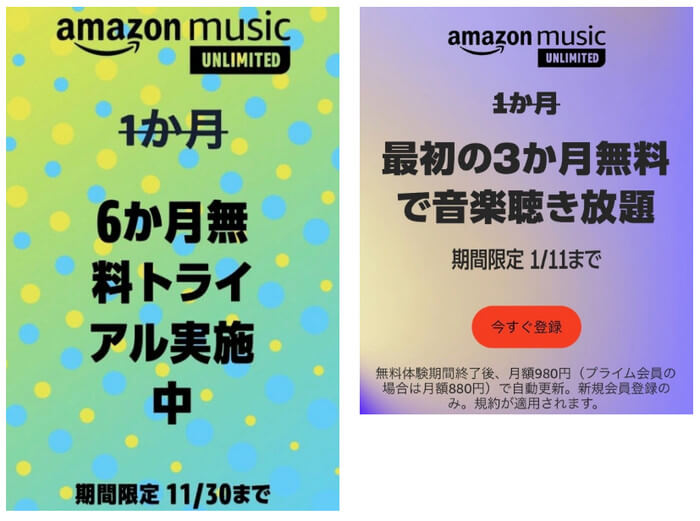
「NoteBurner Amazon Music Recorder」は PC 専用の Amazon Music 変換ソフトである。Amazon Music Unlimited と Amazon Music Prime で聴ける楽曲や、アルバム、プレイリストなどを高音質で録音し、MP3や AAC、WAV、FLAC、AIFF、ALAC に変換して保存できます。再生機能も備えているので、ダウンロードした曲を自由に再生できます。
これから、NoteBurner Amazon Music Recorder を使って Amazon Music の音楽を MP3でダウンロードしてオンデマンド再生する手順をご紹介します。
まずは、Windows OS または macOS を搭載したパソコンに NoteBurner Amazon Music Recorder をダウンロードしてインストールします。
ご注意:NoteBurner Amazon Music Recorder をうまく動作させるため、パソコンに最新バージョンの Amazon Music アプリをインストールすることを推奨いたします。それに、Amazon Prime か Amazon Music Unlimited を利用できる Amazon アカウントで Amazon Music アプリにサインインしておく必要があります。
NoteBurner Amazon Music Recorder を実行すると Amazon Music アプリも自動的に起動されます。うまく変換するため、事前に Amazon Music アプリを起動しないでください。(より詳細で最新の操作手順 >>)
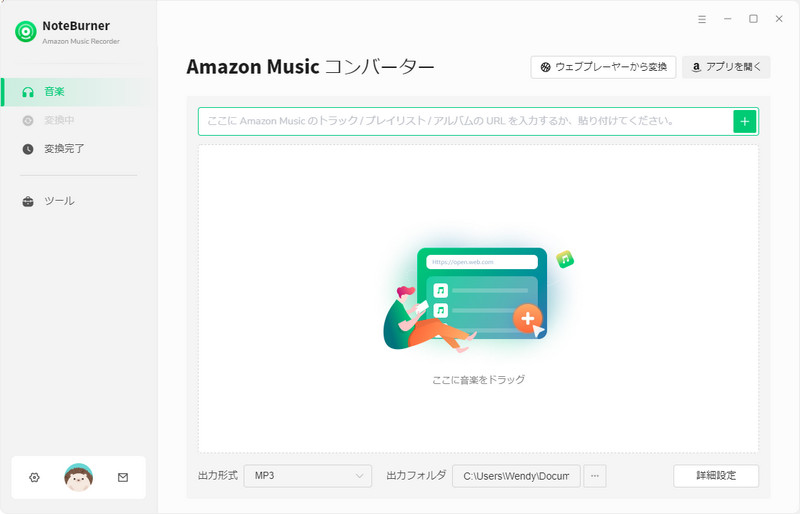
オンデマンド再生したい楽曲や、アルバム、プレイリストなどを検索して開きます。右下のグリーンボタンをクリックすると追加リストが表示されます。曲を選択した後、「追加」ボタンをクリックしてください。
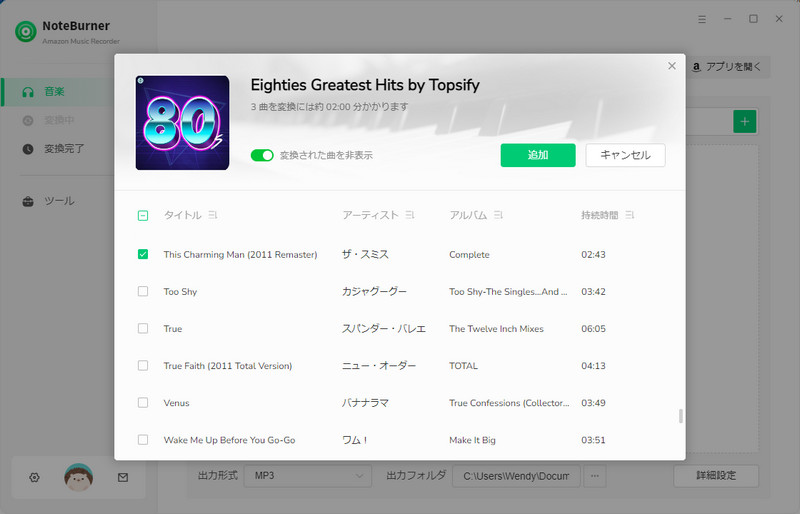
操作画面の左下にある歯車のようなアイコンをクリックして、設定画面を開きます。出力形式を MP3に選択します。そして、出力先フォルダを参照します。設定が完了した後、設定画面を閉じます。
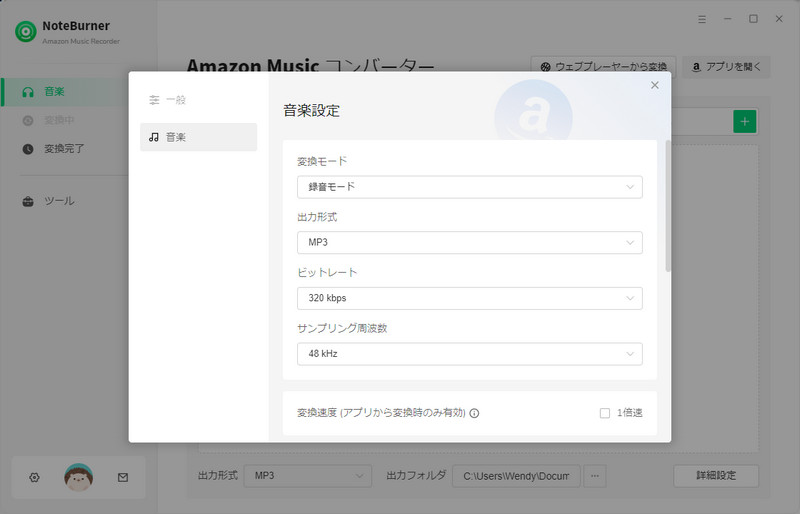
「変換」ボタンをクリックすると、自動的に録音と変換の作業が行われます。
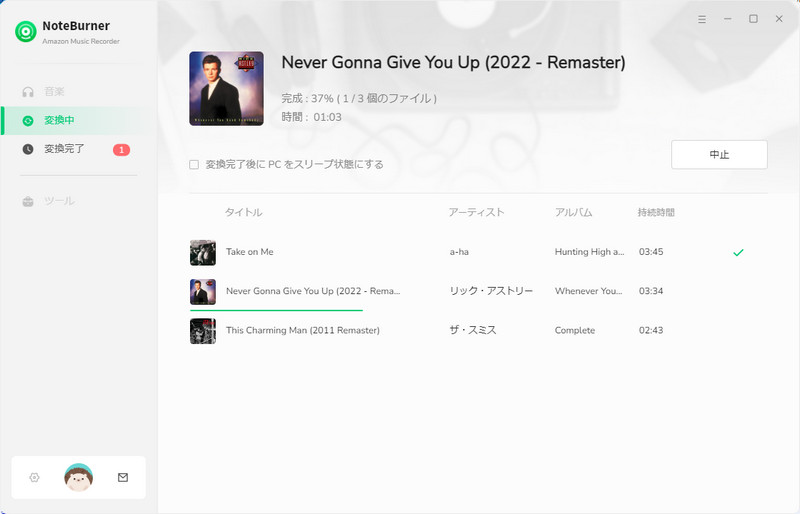
変換の完了後、左側にある「変換完了」をクリックすれば、変換履歴画面が開かれます。変換履歴に表示される曲をクリックすればオンデマンド再生できます。さらに、出力先フォルダを開き、ダウンロードした曲を任意の端末に入れて自由に再生可能です。
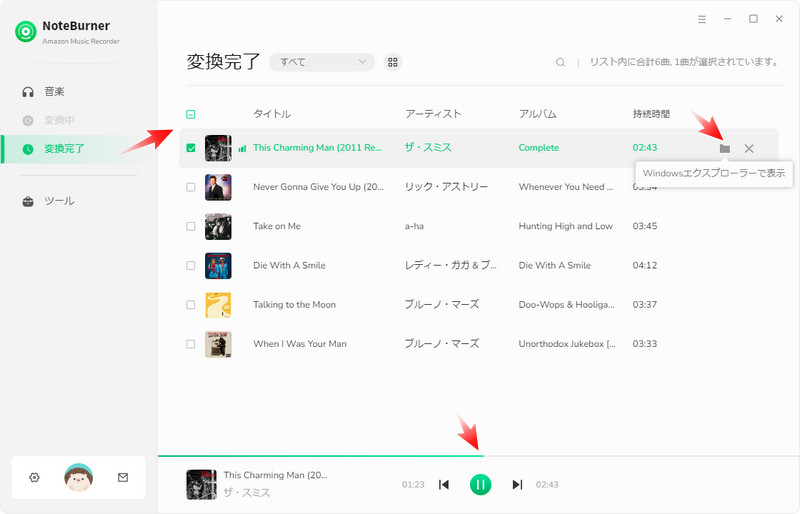
2022年11月以降、Amazon Music のリニューアルの影響により、「聞きたい曲を押すと他の曲が流れる」「シャッフル再生しかできない」「曲がスキップできない」「スキップの上限回数に達しましたと表示される」「ダウンロードできない」「オフライン再生できない」といった不満の声が絶えません。SNS では「改悪」「ゴミアプデ」などと批判的意見が目立っています。
つきましては、プライム会員向けの Amazon Music が今までとどう違っているかを見ていきましょう。
以上、Amazon Music の改悪アップデートや、Amazon Music で聴きたい曲が聞けない問題についての原因と対処方法を解説いたしました。いかがでしょうか。Amazon Music をより快適に利用するためには、やはり Amazon Music Unlimited に加入したほうがいいと思います。それに、対象となっている一部のユーザーは6ヶ月間無料で利用できるので、この機会をぜひご活用ください。
11月以降、プライム会員向けの Amazon Music は一部のプレイリストを除いてシャッフル再生となる仕様に変更されたため、聴きたい曲が聴けずに勝手にシャッフル再生、早送りも出来ずスキップも回数制限で、「使いづらくなった」「超絶改悪」など厳しい声が上がっています。しかし、追加料金なしで1億曲が聴き放題になったため、以前聴くことができない曲も聴けるようになって、なんと嬉しいことではないか。さらに、NoteBurner Amazon Music Recorder というような Amazon Music 変換ソフトを使って、プライム会員でも、Amazon Music から聴きたい曲をダウンロードし、オンデマンド再生とオフライン再生が可能になるので、Amazon Music 改悪どころか、逆に改善になるかもしれません。
なお、NoteBurner Amazon Music Recorder はシェアウェアですが、無料体験ができます。試用版では一曲ずつ3分まで保存できます。そして、ライセンスを購入することで3分の試用制限を解除できます。アルバム1枚程の価格で、お気に入りの曲をたくさん所有できて、お買い得ですよ。
※ Amazon Music などの音楽配信サービスのコンテンツは著作権を有しています。あくまで個人の鑑賞用であり、無断での転用は禁じられています。また、NoteBurner は Amazon Music と提携は結んでおらず、こちらのコンテンツはお客様の使いやすさ向上のためのページであり、本製品を宣伝するものでは一切ございませんのでご了承ください。
※音楽の録音につきましては、動作検証がされておりますが、Amazon Music の仕様は日々変更されており、すべての環境での音楽保存を保証するものではございません。
10年以上の執筆経験を持つ / 音楽ストリーミング愛好家 / 熱心な研究者
渡辺 健太さんは、音楽ストリーミングサービスの専門家であり、特にApple Music、YouTube Music、Spotify、LINE MUSIC、Amazon Musicなどに精通しています。彼は、長年にわたり多様な音楽配信サービスを利用してきた豊富な経験を持ち、その知識と情熱を活かして執筆しています。渡辺さんは、業界の最新動向や技術開発に常に目を光らせ、最新かつ関連性の高い洞察を提供することで、読者にとって役立つ情報を届けています。